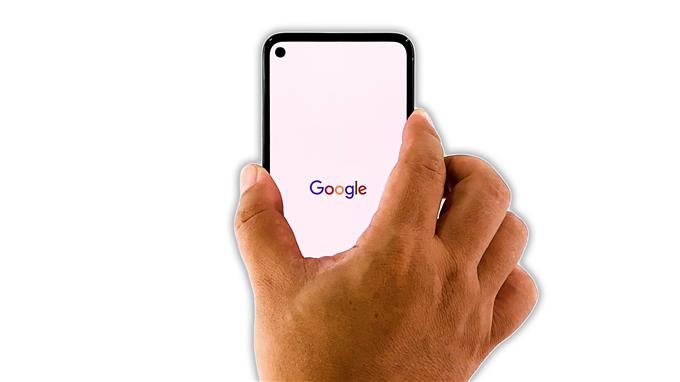V tejto príručke na riešenie problémov vám ukážeme, ako opraviť alebo resetovať zablokovaný Google Pixel 5. Ďalej sa dozviete a pochopíte najbežnejšie príčiny problému, aby ste pri ďalšom probléme už vedeli, čo máte robiť robiť. Čítajte ďalej a dozviete sa o tom viac.
Niektorí majitelia telefónu Pixel 5 oznámili, že ich zariadenia práve prestali reagovať. Iné sa zaseknú na určitej obrazovke, keď je zariadenie zapnuté, zatiaľ čo iné sa zaseknú na čiernej obrazovke. Toho sa budeme zaoberať v tomto sprievodcovi riešením problémov. Takže so všetkým, čo už bolo povedané, by ste mali urobiť nasledovné:
Prvé riešenie: Vykonajte nútený reštart

Ak je váš Pixel 5 zaseknutý na určitej obrazovke a už by nereagoval, je to pravdepodobne kvôli zlyhaniu firmvéru. Sú chvíle, keď smartfóny jednoducho prestanú reagovať. Pokiaľ sa však zapne, môžete vždy očakávať, že taký problém bude dosť malý. Väčšinou to môžete vyriešiť takto:
- Stlačte a podržte vypínač po dobu 8 sekúnd. Toto prinúti vaše zariadenie vypnúť a znova zapnúť napájanie.
- Po zobrazení loga Google na obrazovke uvoľnite vypínač a počkajte, kým sa reštart nedokončí.
A to by bol koniec problému. Tento postup môžete použiť aj v prípade, že je váš telefón uviaznutý na čiernej obrazovke. Pokiaľ je to len kvôli problému s firmvérom, mali by ste byť schopní tento problém vyriešiť pomocou tohto postupu.
Ak je však váš telefón stále uviaznutý na čiernej obrazovke aj po vykonaní núteného reštartu, musíte urobiť ďalšie riešenie.
Druhé riešenie: Nabite telefón a vykonajte vynútené reštartovanie

Tento postup musíte urobiť, iba ak má váš telefón čiernu obrazovku a nereaguje. Ak je zaseknutý na ktorejkoľvek obrazovke alebo aplikácii, malo by sa o to postarať prvé riešenie.
Ak zariadenie nereaguje a zobrazuje čiernu obrazovku, je možné, že je to spôsobené vybitou batériou a že firmvér zlyhal tesne pred vypnutím telefónu. Takže by ste s tým mali urobiť:
- Zapojte napájací adaptér do funkčnej zásuvky.
- Pomocou originálneho nabíjacieho kábla pripojte telefón Pixel 5 k nabíjačke.
- Bez ohľadu na to, či je alebo nie je zobrazená značka nabíjania, nechajte ju pripojenú k nabíjačke minimálne 10 minút.
- Potom stlačte a podržte vypínač po dobu 8 sekúnd, kým je stále pripojený k nabíjačke.
- Ak sa zobrazuje logo Google, uvoľnite vypínač a počkajte, kým sa váš Pixel 5 naďalej naštartuje.
V tomto okamihu je problém už vyriešený, ale nechajte svoje zariadenie pokračovať v nabíjaní, kým nebude úplné.
Ak to však problém nevyrieši, mali by ste zvážiť kontrolu zariadenia. S hardvérom už môže byť problém.
A to je to, čo musíte urobiť, aby ste opravili alebo resetovali zablokovaný Google Pixel 5. Dúfame, že vám tento sprievodca riešením problémov môže pomôcť tým či oným spôsobom.
Podporte nás prihlásením sa na náš kanál YouTube. Potrebujeme vašu podporu, aby sme mohli v budúcnosti pokračovať vo vytváraní užitočného obsahu.